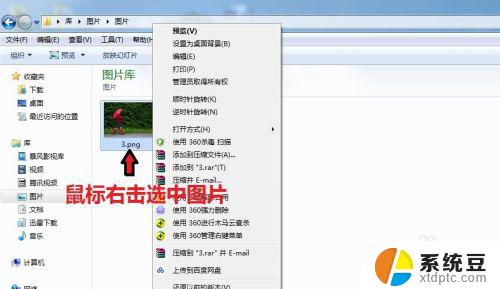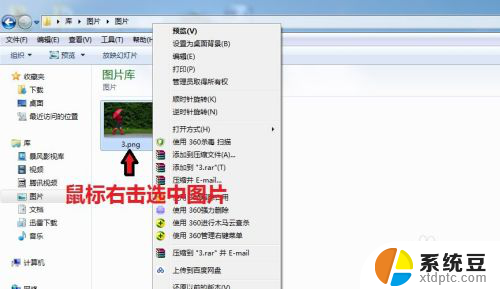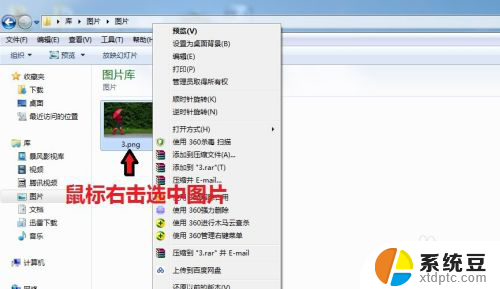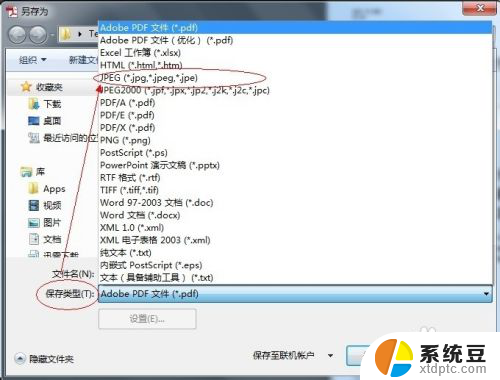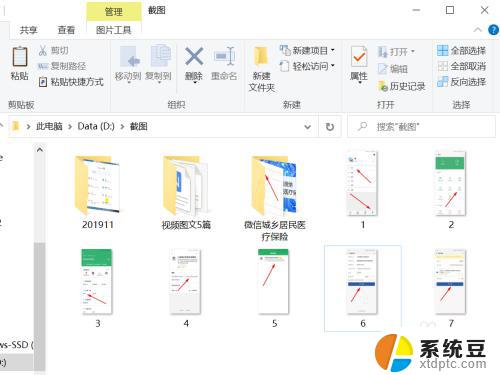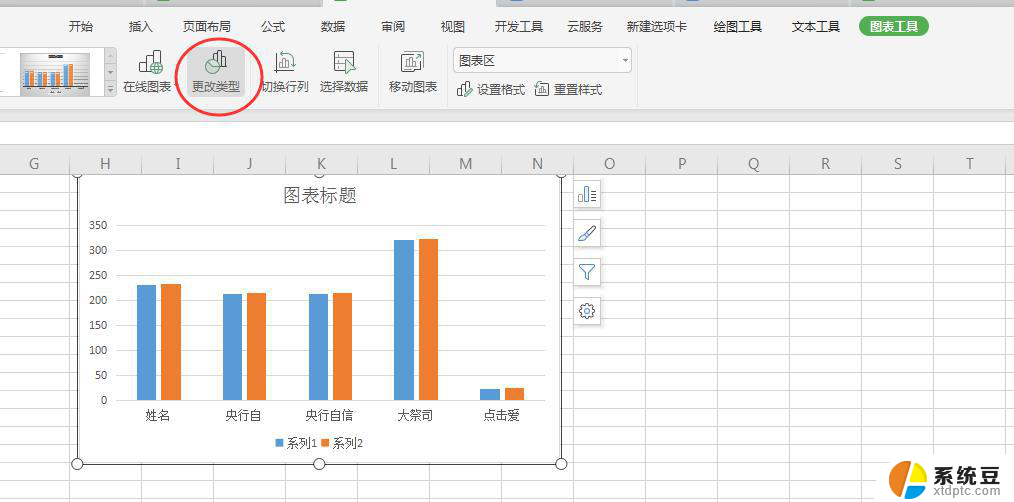怎样把图片转换为jpg格式 如何将PNG转换为JPG
更新时间:2024-06-18 13:57:18作者:xtyang
在日常生活中,我们经常会遇到需要将图片转换为不同格式的情况,其中将PNG格式的图片转换为JPG格式是比较常见的需求之一。PNG格式的图片通常具有更高的质量和透明度,但文件大小较大,不适合在某些平台上使用。如何将PNG格式的图片转换为JPG格式成为了很多人关注的问题。接下来我们将介绍一些简单的方法来帮助大家实现这一转换过程。
具体步骤:
1.在电脑上找到画图软件,并选择点击打开;
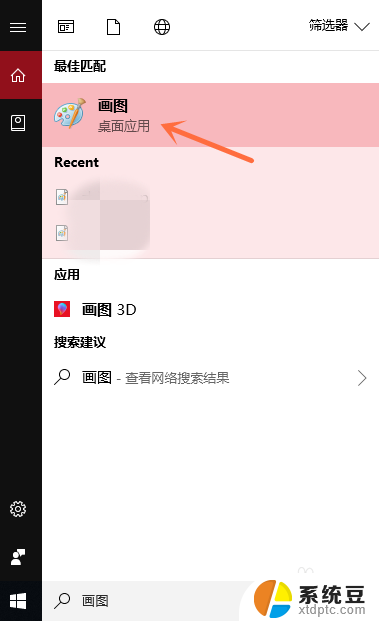
2.选择点击界面左上角的“文件”按钮;
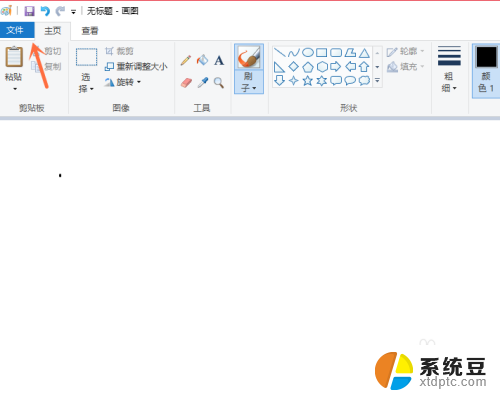
3.选择点击电脑上的图片,并点击右下角的“打开”按钮;
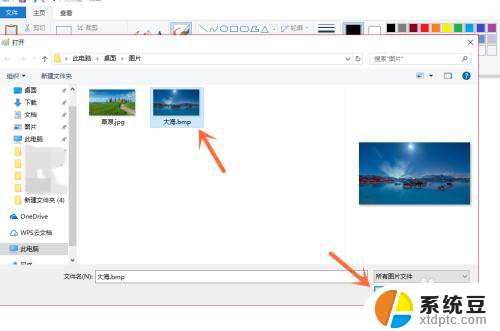
4.打开文件后,我们再点击左上角的“文件”按钮;
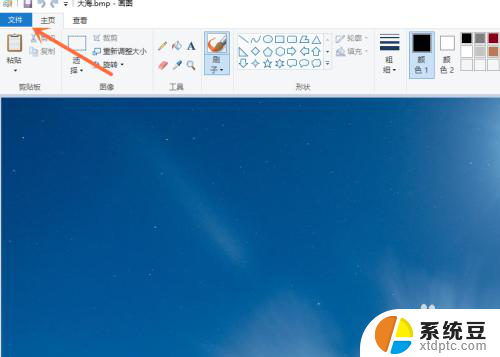
5.选择点击“另存为”选项中的“JPEG图片”按钮;
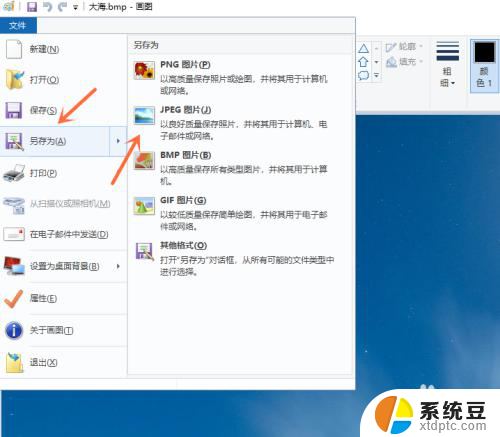
6.点击右下角的“保存”按钮,就成功保存了。
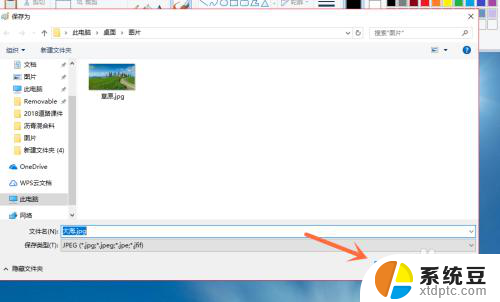
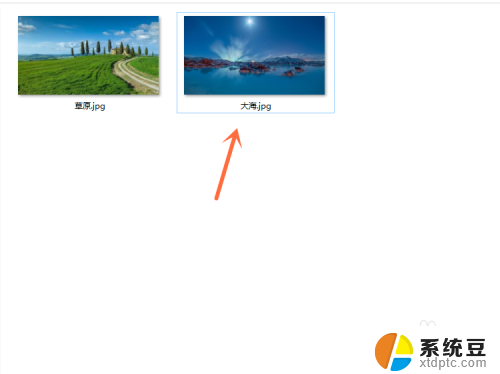
以上就是将图片转换为jpg格式的全部内容,如果你遇到同样的情况,可以参考我的方法来处理,希望对大家有所帮助。